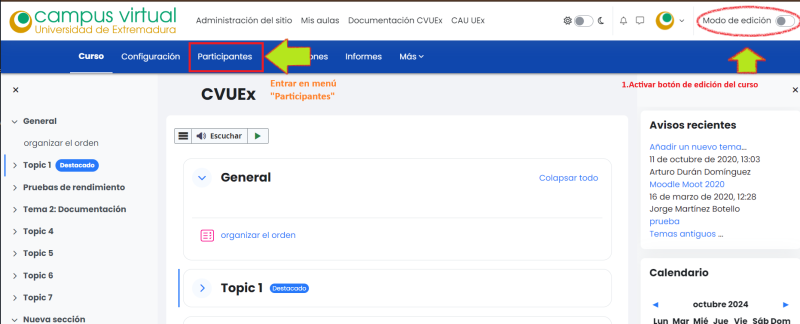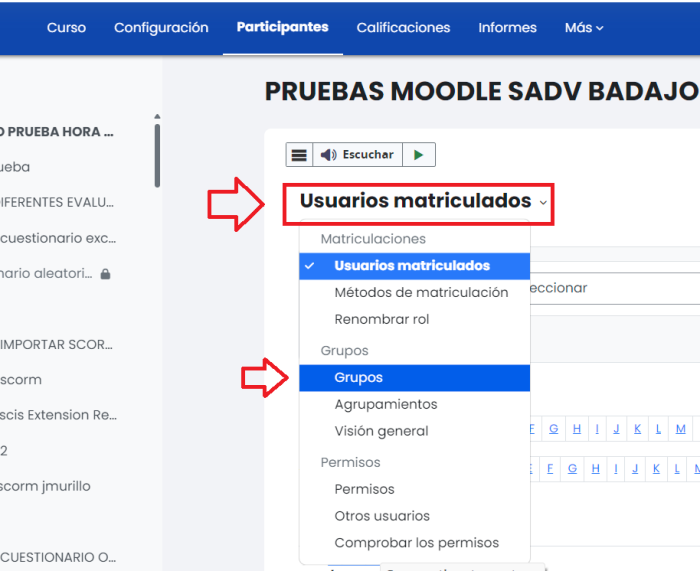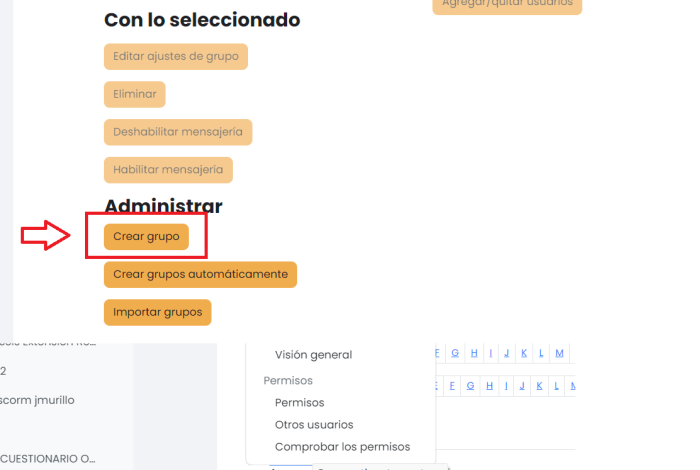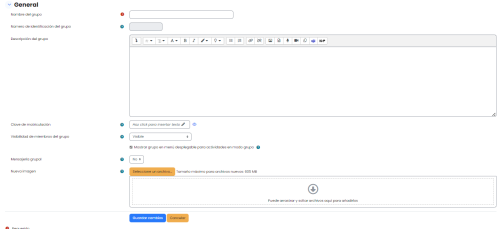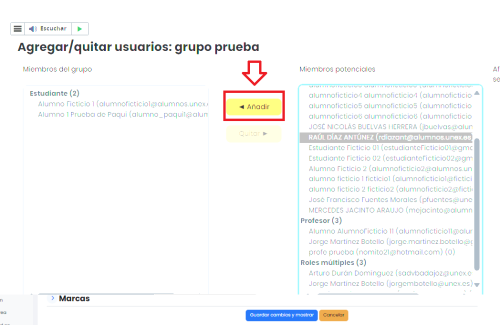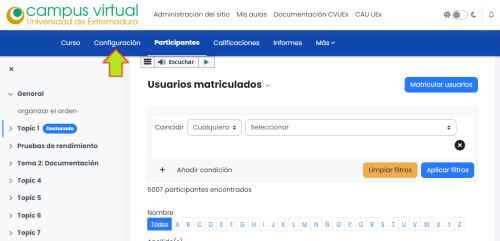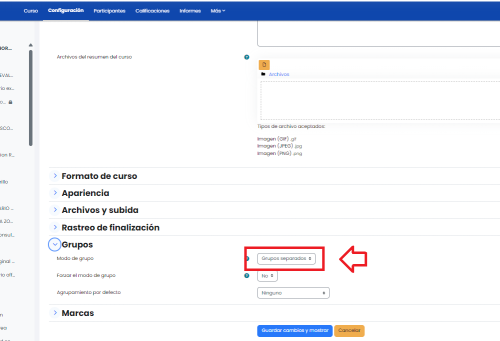Grupos y Agrupamientos
Ir a la navegación
Ir a la búsqueda
Cómo crear grupos en Moodle 4.4
- Accede a tu curso: Entra al curso donde deseas crear los grupos.
- Activa el modo editar del curso
- Ve a la pestaña “participantes” del curso: Está en la parte superior en la nueva barra superior horizontal:
- Se te abrirá una nueva ventana, fíjate donde pone: “Usuarios matriculados”. Situada al lado derecho hay una flecha , que si le das, te amplía un menú donde podrás escoger “Grupos”.
- En la página de grupos, haz clic en el botón Crear grupo.
- Se te abrirá una nueva ventana, fíjate donde pone: “Usuarios matriculados”. Situada al lado derecho hay una flecha , que si le das, te amplía un menú donde podrás escoger “Grupos”.
- Accede a la opción de grupos:
- Completa los campos solicitados como el nombre del grupo y una descripción opcional.
Configura opciones como la clave de inscripción o carga una imagen si lo deseas.
Haz clic en Guardar cambios.
- Completa los campos solicitados como el nombre del grupo y una descripción opcional.
Configura opciones como la clave de inscripción o carga una imagen si lo deseas.
Haz clic en Guardar cambios.
- Agregar usuarios al grupo:
- Selecciona el grupo que acabas de crear en la lista y haz clic en
Agregar/quitar usuarios. - Selecciona a los usuarios que deseas agregar al grupo y haz clic en
Añadir.
- Selecciona el grupo que acabas de crear en la lista y haz clic en
- Configurar agrupaciones (opcional):
- Si deseas organizar varios grupos en agrupaciones, selecciona la pestaña
Agrupacionesen la página de grupos. - Crea agrupaciones y agrega los grupos previamente creados.
- Si deseas organizar varios grupos en agrupaciones, selecciona la pestaña
- Configurar el modo de grupos (opcional):
- Ve a la
configuración del cursoy selecciona elModo de grupos:
Sin grupos:Todos los participantes ven y participan juntos.Grupos separados:Los estudiantes solo ven y participan con los miembros de su grupo.Grupos visibles:Los estudiantes ven otros grupos pero solo interactúan con su propio grupo.
- Ve a la